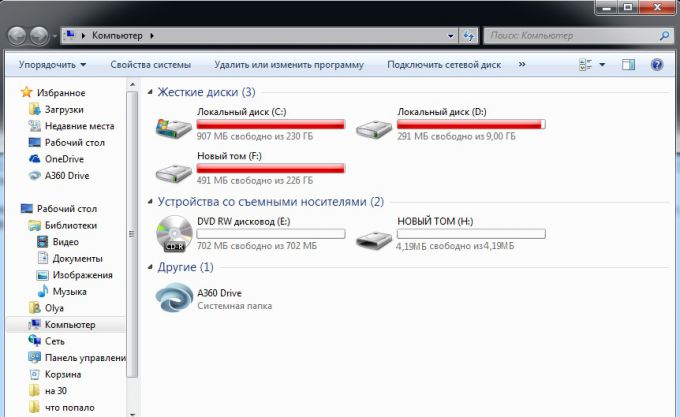Инструкция
2
Откройте на компьютере меню "Пуск". Выберите "Панель управления". Найдите пункт "Администрирование". Сделать это можно набрав слово "администрирование" в правом верхнем углу окна в строке "Поиск в панели управления".
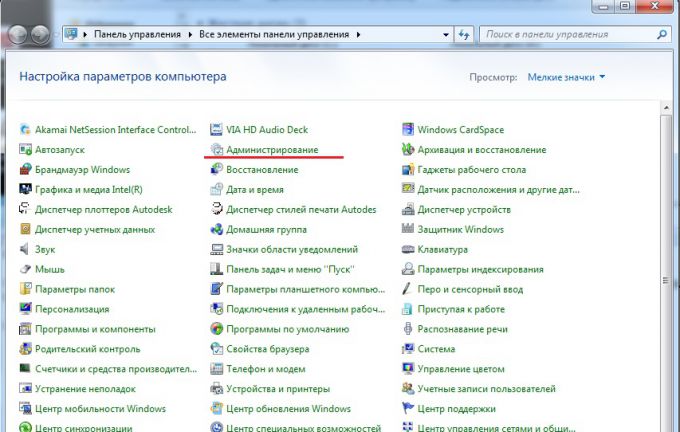
3
Выбираем "Управление компьютером" в списке меню.
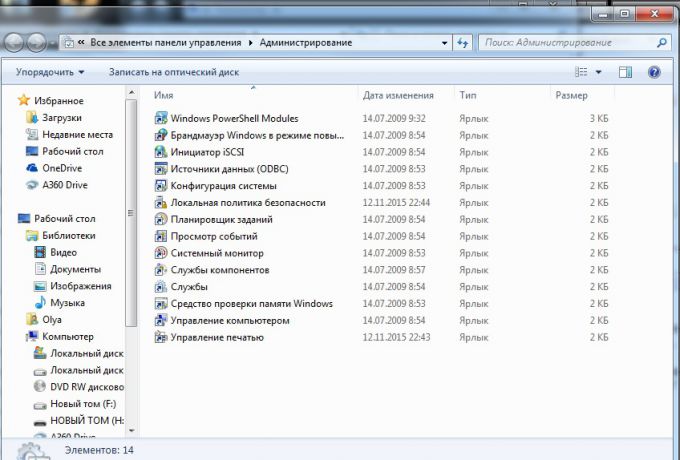
4
Из левого списка выбираем пункт "Управление дисками".
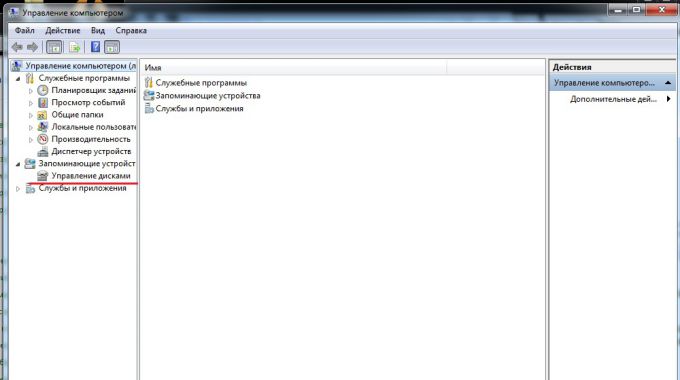
5
В центральной части окошка найдем неисправный диск.
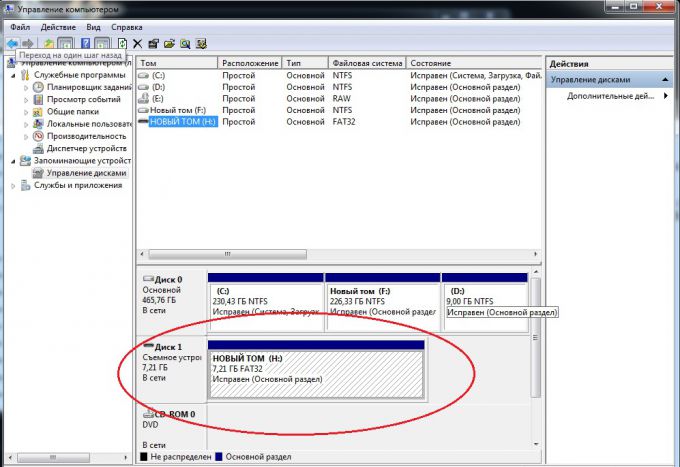
6
Далее откроем меню "Пуск". В поисковой строке наберем cmd. Щелкаем значок.
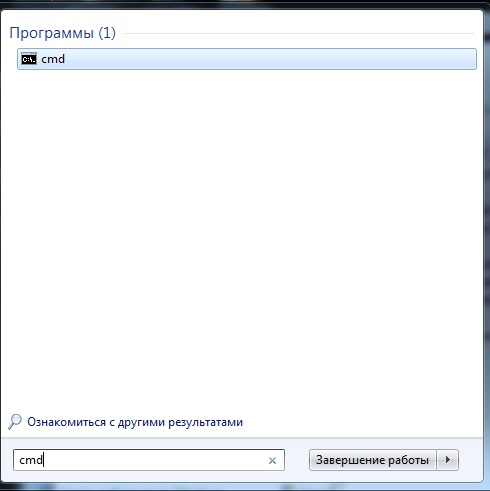
7
Открывается окошко C:\Windows\system32\cmd.exe.
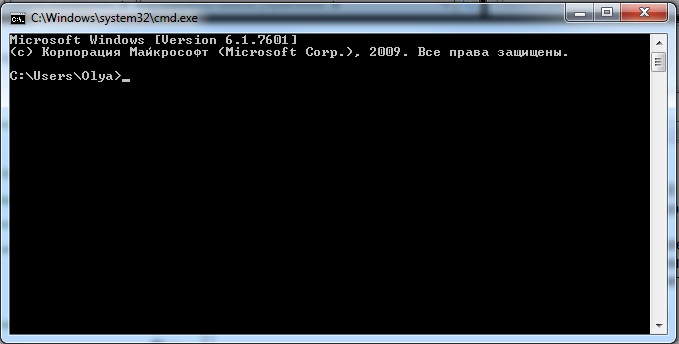
8
Набираем текст DISKPART. Жмем Enter. Открывается окно C:\Windows\system32\diskpart.exe.
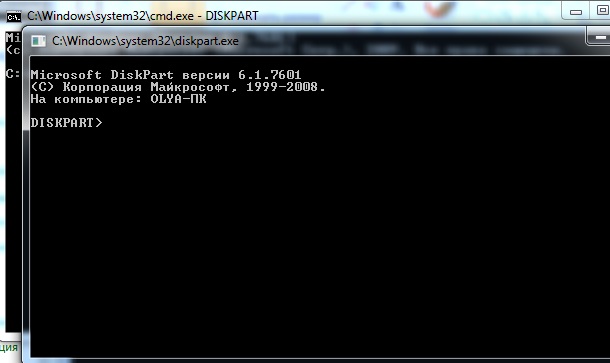
9
Далее набираем LIST disk. Жмем Enter. Открывается список дисков, ищем наш поломанный диск.
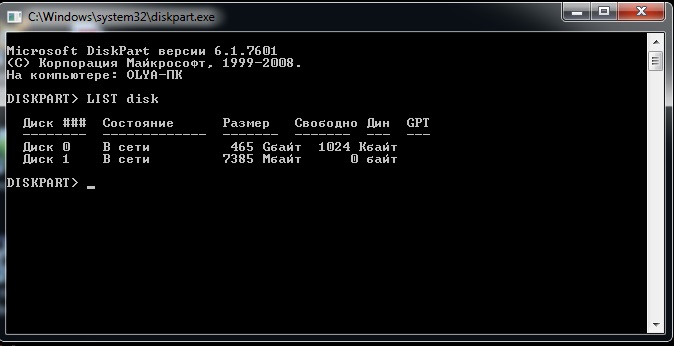
10
Далее набираем SELECT disk=1 (цифра - свой вариант, в соответствии с номером диска). Жмем Enter. В окошке появится надпись "выбран диск 1". Набираем слово Clean. Жмем Enter. Появится надпись "Очистка диска выполнена успешно". Переходим в окно "Управление компьютером-управление дисками". Выбираем "Действие - Обновить".
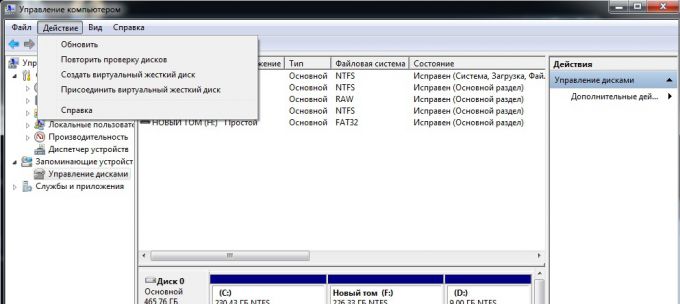
11
Далее правой кнопкой мышки щелкаем по обозначению флешки, выбираем "Создать простой том". Задаем нужные параметры. Форматируем диск.
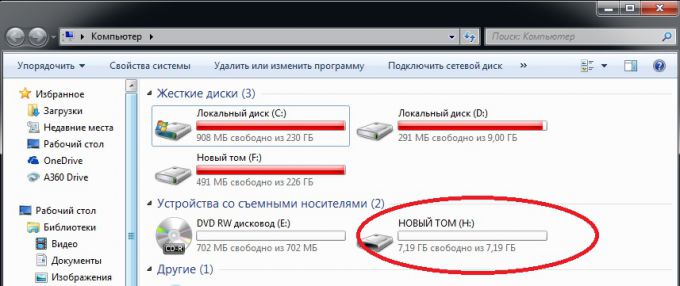
Полезный совет
Перед началом работы с флешкой необходимо удалить или сохранить на другом носителе имеющиеся на ней файлы.